Verwenden Sie das Call-to-Action-Webpart
Wenn Sie einer Website eine moderne Seite hinzufügen , können Sie Webparts hinzufügen und anpassen , die die Bausteine Ihrer Seite sind.
In diesem Artikel wird das Call-to-Action-Webpart beschrieben, mit dem Sie eine Schaltfläche mit einem Call-to-Action für Benutzer erstellen können.
Anmerkungen:
Einige Funktionen werden nach und nach für Organisationen eingeführt, die sich für das Targeted Release-Programm entschieden haben. Dies bedeutet, dass Sie diese Funktion möglicherweise noch nicht sehen oder anders aussehen als in den Hilfeartikeln beschrieben.
Das Call-to-Action-Webpart ist in SharePoint Server 2019 nicht verfügbar.
Wechseln Sie zu der Seite, auf der Sie das Webpart hinzufügen möchten.
Wenn sich Ihre Seite noch nicht im Bearbeitungsmodus befindet, klicken Sie oben rechts auf der Seite auf Bearbeiten .
Bewegen Sie den Mauszeiger über oder unter ein vorhandenes Webpart und Sie sehen eine Zeile mit einem eingekreisten +, etwa so:

Klicken Sie auf + und wählen Sie dann Call-to-Action aus der Liste der Webparts aus.
Beginnen Sie mit der Eingabe in das Feld Call-to-Action-Text hier hinzufügen .
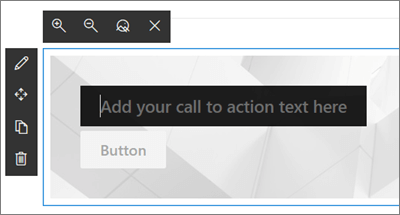
Klicken Sie auf das Webpart bearbeiten
 Symbol, um auf die Call-to-Action-Webpart-Toolbox zuzugreifen.
Symbol, um auf die Call-to-Action-Webpart-Toolbox zuzugreifen.Hintergrund – Das Bild, das im Hintergrund des Call-to-Action-Webparts angezeigt werden soll. Klicken Sie auf Ändern , um das Bild auszuwählen, das Sie für den Hintergrund verwenden möchten. (Dadurch wird ein neuer Bereich geöffnet, in dem Sie auswählen können, wo Sie das Bild abrufen möchten (z. B. aus Ihren SharePoint-Dateien, Hochladen von Ihrem Computer usw. Wenn Sie fertig sind, klicken Sie auf Öffnen .)
Tipp: Um optimale Ergebnisse zu erzielen, vergewissern Sie sich, dass Ihr Bild 1204 Pixel breit ist.
Schaltflächenbeschriftung – Der Text für die Schaltfläche (z. B. „Klicken Sie hier für weitere Informationen!", „Details" oder was auch immer am besten geeignet ist). Geben Sie den Text ein, den Sie verwenden möchten.
Button-Link – Die URL, auf die der Call-to-Action-Button verlinken soll. Stellen Sie sicher, dass Ihre URL mit http://, https:// oder mailto beginnt: Wenn Ihre URL ohne eines dieser Protokolle hinzugefügt wird, wird https:// für Sie hinzugefügt.
Ausrichtung – Die Ausrichtung des Call-to-Action-Textes und der Schaltfläche. Standardmäßig ist dies auf Left eingestellt.
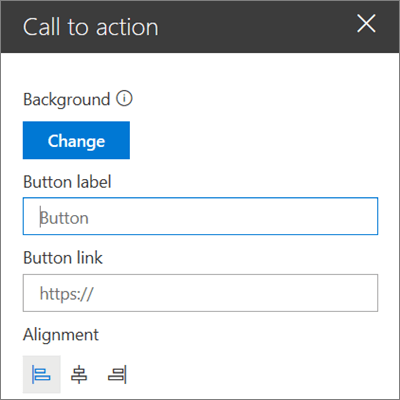
No comments:
Post a Comment